Hur man blockerar vuxet innehåll på Android 2022
De dagar då barn brukade tillbringa all sin lediga tid med att leka och springa utanför huset är förbi.
I själva verket har det motsatta blivit sant på senare tid. På grund av tekniska framsteg blir barn som äger mobila enheter nu yngre och yngre, vilket innebär att de hellre spenderar större delen av sin tid inne i huset och surfar på sina telefoner och surfplattor hela dagen.
Som förälder är det bara naturligt för dig att känna oro över vad de ser på sina telefoner, särskilt när du inte är där för att övervaka.
Det är därför vi i dagens guide visar dig alla olika sätt hur man blockerar vuxet innehåll på Android.
Innehåll
5 sätt att blockera vuxet innehåll på Android
Lyckligtvis finns det många sätt att göra ditt barns Android-telefon barnvänlig. Här är de bästa sätten att blockera barnförbjudet innehåll och steg-för-steg-instruktioner om hur man gör det.
Blockera vuxet innehåll på Android med mSpy
mSpy är en föräldrakontrollapp som låter dig övervaka, spåra och till och med göra ändringar till ditt barns telefonaktivitet.
Med mSpy, kan du skydda ditt barn från att se skadligt innehåll som droger, våld och pornografi genom att blockera appar och webbplatser.
Eftersom det är en betalprenumeration måste du göra det prenumerera på ett paket först innan du fortsätter. Efter det måste du installera mSpy på mål-Android-telefonen. Om du behöver hjälp med detta kan du kolla in det här fullständig mSpy recension här.
När du är klar med installationen mSpy, kan du nu börja stegen till blockera olämpliga webbplatser på Android.
- Gå till mSPy portal och logga in med din mSpy-e-postadress och ditt lösenord.
- På instrumentpanelen, navigera mot övre vänstra hörnan och tryck på kebab menyikon.

- mSpy kommer att presentera dig med en meny som innehåller alla funktioner du kan använda.

- Scrolla ner längst ner på fliken alternativ tills du ser Funktionen Blockera webbplatser. Klicka på det.

- Du har nu möjlighet Blockera webbplatser-fönstret kommer då att dyka upp. På den kommer du att se en lista över alla blockerade webbadresser, deras status (oavsett om blocket tillämpas eller inte), och knappen för att avblockera webbplatsen längst till höger om varje objekt.

- Scrolla ner igen till botten av fönstret. Du kommer att se en bar där du kan skriv in webbadressen av alla webbplatser som du vill blockera.

- Skriv in or kopiera och klistra in webbadresserna av de vuxna webbplatser som du vill ha mSpy för att blockera på Android-enheten. Vid det här laget skulle det vara bäst om du redan har en lista över webbplatser som du vill blockera.

- Efter att ha skrivit in webbadressen, klicka på den blå blockknappen längst ner till höger. Detta kommer att blockera webbplatsen från den specifika enheten. Upprepa för alla webbplatser som du vill förhindra åtkomst.

Blockera vuxet innehåll med mSpy’s Keyword Alert
Även om dessa steg är tillräckligt för att blockera olämpliga webbplatser på målenheten, har jag något ännu bättre. Du kan ta en proaktiv hållning genom att ställa in en nyckelordsvarning närhelst ditt barn söker efter något misstänkt.
Efter det är det bara att göra det klicka på varningen för att blockera webbplatsen som de ville besöka.
- För att göra detta, gå till hamburgare meny återigen.

- Bläddra ner till Sökordsspårningsfunktion, Och sedan Klicka på det.

- Du kommer då att se Regelfönster. Härifrån kan du lägga till ett nyckelord och bestämma dig vad kommer att hända gång mSpy stöter på det. Skriv bara in ordet eller frasen som du vill veta i Lägg till regelfält.

- För att vara säker, välj ‘Allt’ för funktionerna och ‘Meddela till e-post’ för åtgärden.
- Tryck Lägg till knapp. Upprepa för alla sökord som du inte vill att dina barn ska söka på nätet.

Som nämnts ovan, när du har lagt till sökordsaviseringar, kommer du att bli varnad varje gång ditt barn söker efter barnförbjudet innehåll, så att du kan blockera porr, våld och andra skadliga webbplatser så snart som möjligt.
Blockera vuxet innehåll på Google Play Butik
Det finns många appar i Google Play Butik som kanske inte är säkra för dina barn att se. Detta inkluderar appar som innehåller våld, blod och naturligtvis sexuellt innehåll.
Om du vill försäkra dig om att ditt barn inte laddar ner en app som innehåller olämpligt innehåll, följ helt enkelt dessa steg som visar hur du använder Play Butiks inställningar.
- Öppna Play Butik på ditt barns Android-telefon. Du kommer att se en Hamburgare ikon längst upp till vänster. Klicka på det.

- En rullgardinslista visas. Klick Inställningar.
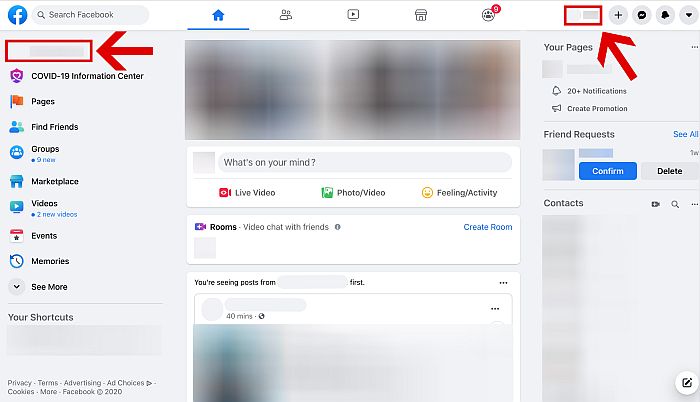
- Under användarkontroller är det första alternativet föräldra~~POS=TRUNC. Tryck på det alternativet.
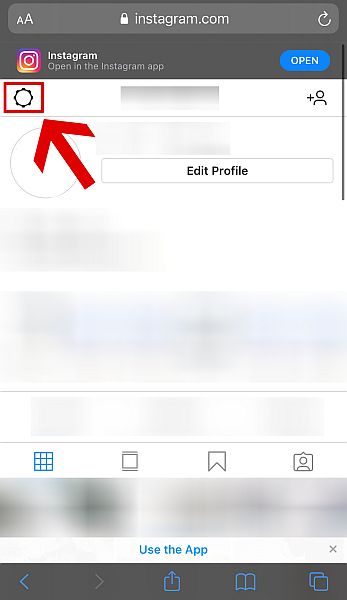
- Tryck på växlingsknappen som visar att Föräldrakontrollen är avstängd.
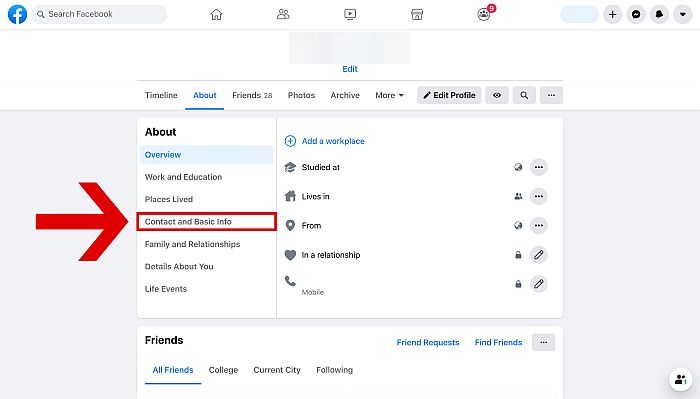
- När du trycker på den kommer en uppmaning att dyka upp som ber dig skapa en PIN-kod. Skriv in din valda PIN-kod och klicka OK. Observera att du måste skriva det två gånger för att bekräfta.
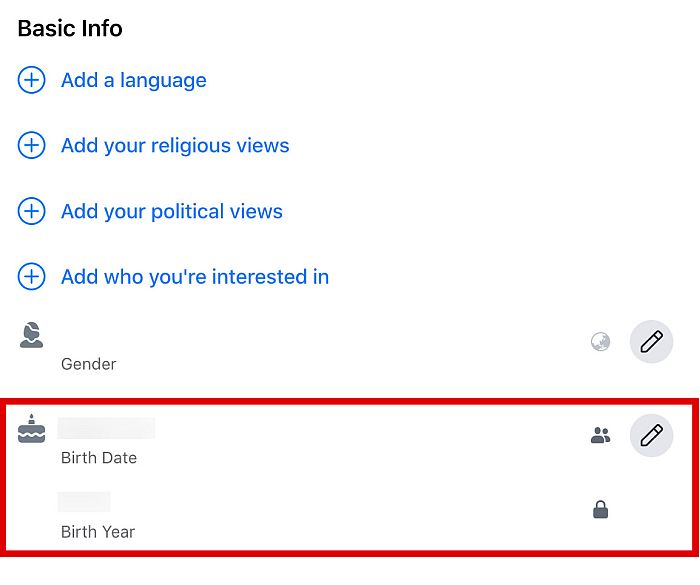
- Efter att ha bekräftat din PIN-kod kan du nu ställa in innehållsbegränsningar. 3+ innehåll är det mest restriktiva, medan det minst restriktiva är 18+ innehåll. Klick Save för att ändra alternativen.
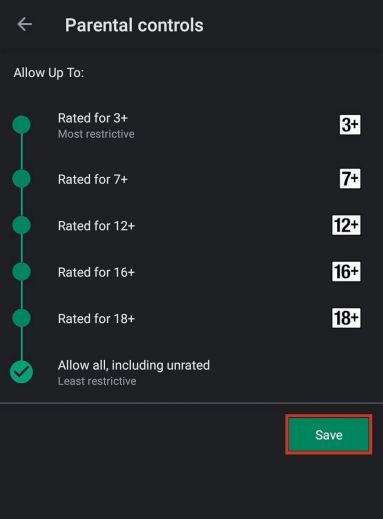
Och du är klar! Du kan nu låta ditt barn surfa i Play Butik utan att oroa dig för att de kan ladda ner appar som de inte ska göra.
Blockera vuxet innehåll på Google Chrome
Installation tInställningarna i Play Butik är inte det enda du bör oroa dig för om du har barn som har sina egna Android-telefoner. Du bör också se till att Google Chrome, världens mest använda webbläsare, också är säker från olämpligt innehåll.
Här är stegen för att blockera vuxenwebbplatser och vuxet innehåll i ditt barns Chrome-webbläsare.
- Öppna Google Chrome på ditt barns Android-telefon och skriv google.com/preferences i sökfältet.
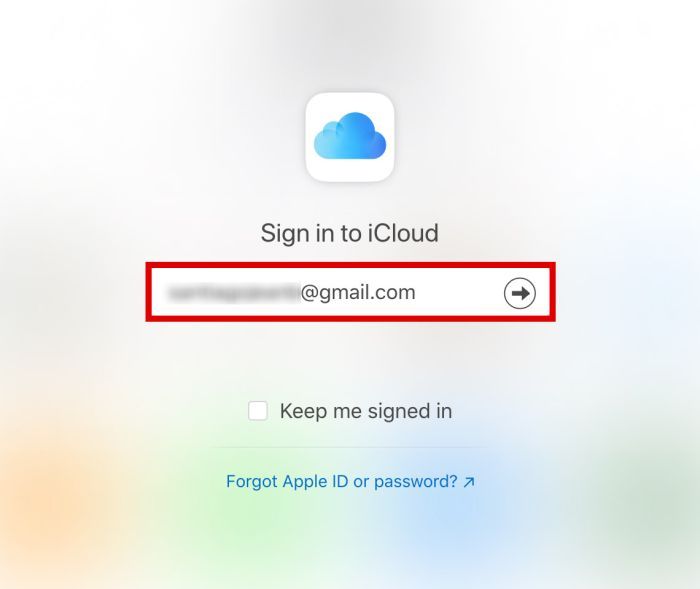
- Detta tar dig till skärmen Sökinställningar. Välj Filtrera explicita resultat under SafeSearch-filter.
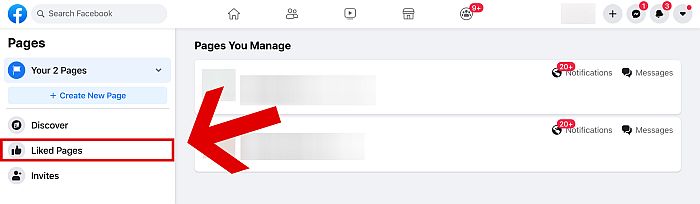
- Klicka Save.
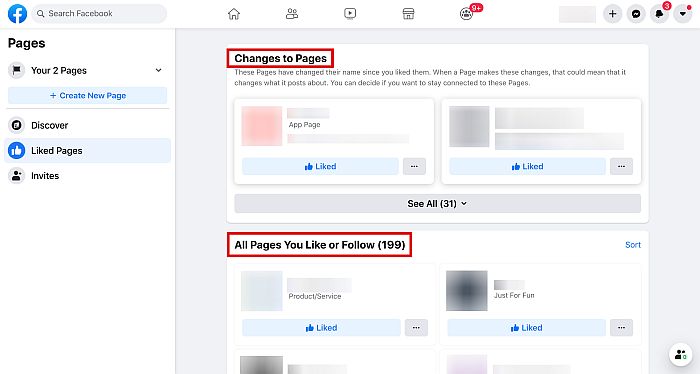
Även om SafeSearch inte är 100 % korrekt, ger du dig lugn och ro genom att aktivera den så att ditt barn inte av misstag ser explicit innehåll när det söker efter slumpmässiga saker på Internet.
Blockera vuxet innehåll i Google-appen
Google App är en annan app som ofta används som du bör filtrera efter olämpligt innehåll på ditt barns telefon.
Det fungerar på samma sätt som Google Chrome, förutom med fler funktioner. Du kan känna igen den på sin enda ‘G’-ikon med Googles färgschema.
Du kan också aktivera appens SafeSearch för att blockera explicit innehåll.
- Öppna Google App på ditt barns telefon. När du väl har gått in i appen ser du en horisontell panel längst ned som visar några alternativ. Klicka på Köttbullar ikon med etiketten ‘Mer’ längst ner till höger på skärmen.
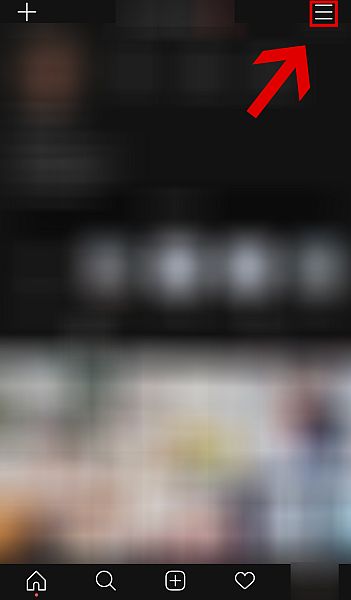
- Klicka Inställningar.

- Klicka Allmänt, det första alternativet på listan.

- Du kommer att se en växling för Säker sökning. Tryck på det för att aktivera SafeSearch.

Android-appar som blockerar vuxet innehåll
Du bör inte bara lita på SafeSearch för att skydda dina barn från vuxet innehåll. Det finns också massor av Android-appar vars huvudsakliga mål är att filtrera bort alla typer av olämpligt innehåll från att dyka upp på ditt barns telefon.
Qustodio
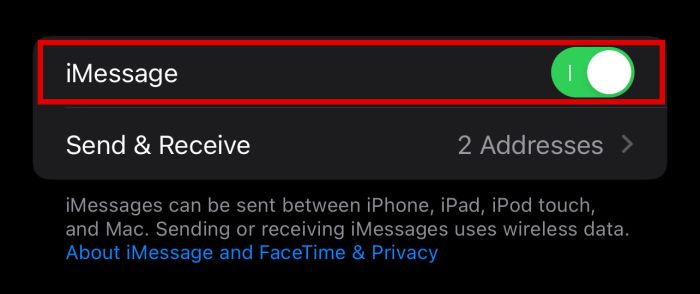
Qustodio är en app för föräldrakontroll som låter föräldrar låta sina barn använda telefoner utan att oroa sig för olämpligt innehåll. Det fungerar sömlöst på flera plattformar, inklusive Mac, Windows, iOS och naturligtvis Android.
Den kostnadsfria versionen begränsar övervakningen till bara en enhet och bara upp till sju dagars historik, men premiumplanerna tillåter 5-15 enheter och upp till 30 dagars historik, beroende på din föredragna plan.
Priserna varierar från $49 per år för Premium Small-planen till $124 per år för Premium Large-planen. Med Qustodio kan föräldrar enkelt spåra sina barnets aktivitet på olika enheter, filtrera deras webbsurfande, övervaka potentiellt explicita sms eller samtal, och till och med ställa in den för att blockera vuxet innehåll sociala medier, om än bara på Facebook.
Intresserad av Qustodio? Ta en titt på vår omfattande recension.
famisafe

famisafe är en annan app som gör det mycket lättare att övervaka dina barns aktivitet och filtrera explicit innehåll. Den är också kompatibel med Mac, Windows, iOS och Android, även om du måste gå igenom olika processer för att ladda ner och konfigurera tjänsten på varje enhet.
Den minsta men dyraste planen är $9.99 per månad för upp till sex enheter, fakturerad månadsvis, medan den största men billigaste planen kostar $4.99 för upp till 30 enheter, faktureras årligen.
När det gäller funktioner är Famisafe en allsidig app som har allt du behöver för att skydda ditt barn från att utsättas för olämpligt innehåll. Det tillåter webbfiltrering, app-blockering, skärmtidsgränseroch YouTube-kontroll. Om ditt barn har en Android-telefon kommer appen till och med att meddela dig om den upptäcker misstänkta bilder och uttryckliga meddelanden på ditt barns telefon.
Här är en mer detaljerad recension av Famisafe om du är intresserad av att kolla in den.
Google Family Link
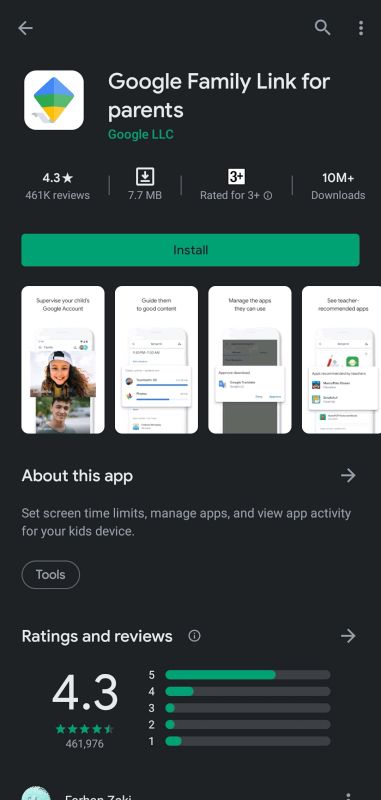
Om du letar efter en gratis app som blockerar barnförbjudet innehåll på Android behöver du inte leta längre än Google Family Link. Appen är tillgänglig på iOS, Android och Chromebooks av upp till sex familjemedlemmar.
För närvarande kan endast 38 länder över hela världen använda det, även om Google planerar att utöka sin tjänst i framtiden.
Liksom de andra apparna som nämns här tillåter även Google Family Link webbfiltrering och app-blockering, bland många andra funktioner.
En fiffig funktion är möjligheten att fjärrlås ditt barns telefon bara genom att ge ett kommando på telefonens Google Assistant. Så om du är orolig för att ditt barn kanske stannar upp efter läggdags bara för att använda sin telefon, vet du nu vad du ska göra.
Net Nanny

Net Nanny är ett annat alternativ om du vill ha en app som du kan använda för att hantera ditt barns telefonanvändning. Det är tillgängligt på iOS-, Android-, Windows-, Mac- och Chrome OS-enheter.
Tjänsten kostar $54.99 per år för att få alla funktioner du behöver, inklusive webbfiltrering, app-blockering, Och även platsspårning.
Appblockering är ganska begränsad på iOS-enheter, men det kan blockera praktiskt taget vilken app du vill på Android, perfekt om du inte vill att dina barn ska kolla in appar som de inte borde använda.
Kaspersky Safe Kids
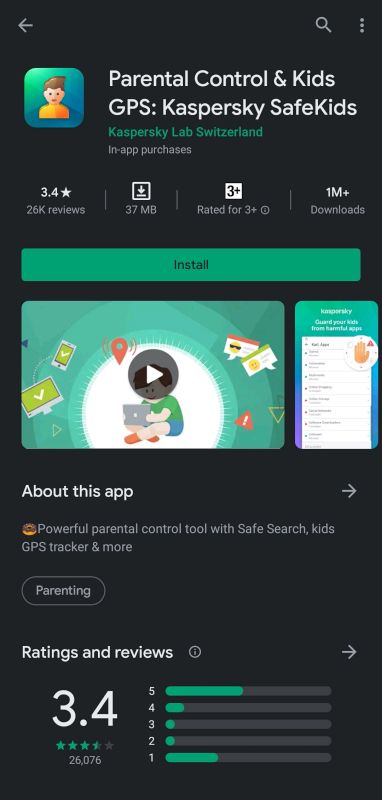
Kaspersky Safe Kids är ett bra alternativ för föräldrar som är på en begränsad budget. Appen är tillgänglig på olika plattformar, som iOS, Android, Mac och Windows och även bara gratisversionen har massor av funktioner att erbjuda som t.ex. webbövervakning och enhetsschemaläggning. Om du vill ha fler funktioner kostar premiumversionen bara $14.99 per år.
Nu vet du hur du blockerar vuxet innehåll på Android
Nuförtiden blir barn så skickliga med teknik som Google Sök att det blir svårare för föräldrar att hålla sin miljö familjevänlig.
Det är därför det är viktigt att veta hur man blockerar vuxet innehåll på sina Android-telefoner, speciellt om du inte vill att de ska utsättas för saker som de inte borde se i unga år.
Vrida Säker sökning on i sin webbläsare och i Play Butik och Google-appen är ett bra sätt att filtrera bort olämpligt innehåll, liksom begränsa apparna de kan ladda ner från Play Butik.
Om du vill ha fler hanteringsalternativ kan du också använda appar som Qustodio, famisafe, eller mSpy för att se till att ditt barn bara tittar på familjevänligt innehåll. Du kan använda dessa appar på flera enheter och på olika plattformar, vilket innebär att du har bättre kontroll över ditt barns enhetsanvändning.
Tyckte du om den här handledningen? Har du redan använt någon av dessa appar tidigare? Dela gärna dina tankar i kommentarerna nedan!
Senaste artiklarna
